[ライブラリ]に登録したクリップは、プレビューペインで再生できます。
メニューバーの[表示]をクリックして[プレビュー]をクリックし、プレビューペインを表示しておいてください。
1) サムネイルペインのクリップをクリックする
プレビューペインにプレビュー画像が表示されます。
動画クリップ、音楽クリップの場合は、手順 2) に進んでください。
2) プレビューペインの[再生]をクリックする

プレビューペインで再生が始まります。
操作エリアでは、音量調整やプレビュー時の画質の変更などの操作ができます。
3) プレビューペインの[停止]をクリックする
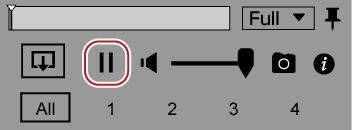
再生が停止します。

フルスクリーンプレビューでも映像を確認できます。
フルスクリーンプレビューに切り替えるには、プレビューペインをダブルクリックします。通常表示に戻すには、フルスクリーンプレビューの画面をダブルクリックします。
プレビューペインの[ピン留め]をクリックすると、プレビューペインの操作エリアを常に表示するかどうかを切り替えることができます。
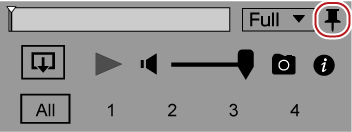
動画の任意の位置で、素材の解像度を保ったまま静止画を書き出します。
プレビューペインに静止画として書き出したいフレーム画像を表示させ、操作エリアの[スナップショット]をクリックします。
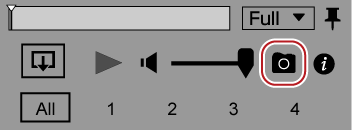
静止画ファイルは、[設定]ダイアログの[取り込み] → [スナップショット] → [保存先]で設定したフォルダー内の日付フォルダーに保存されます。
プレビュー時の画質を変更し、リアルタイム再生のパフォーマンスを改善できます。
操作エリアの[プレビュー品質/プレビューカラースペース]をクリックし、[プレビュー品質]から設定したい画質を選択します。
[プレビュー品質/プレビューカラースペース]のエリアには、[プレビュー品質]と[プレビューカラースペース]の現在の設定内容が表示されます。[バイパス]を選択したときは、設定内容は表示されません。
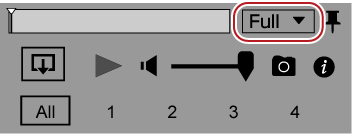
プレビュー時のカラースペースを切り替えることができます。
操作エリアの[プレビュー品質/プレビューカラースペース]をクリックし、[プレビューカラースペース]から設定したいカラースペースを選択します。
[プレビュー品質/プレビューカラースペース]のエリアには、[プレビュー品質]と[プレビューカラースペース]の現在の設定内容が表示されます。
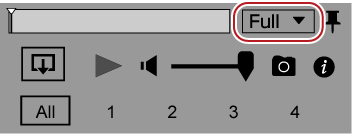
|
[Bypass] |
素材が持つカラースペースで再生します。 |
|
[BT.709] |
BT.709のカラースペースで再生します。 |
|
[HDR PQ] |
BT.2100のカラースペース(PQ方式)で再生します。 |
|
[HDR HLG] |
BT.2100のカラースペース(HLG方式)で再生します。 |
静止画クリップは、複数のクリップを同時にプレビューできます。
サムネイルペインで複数のクリップを選択し、キーボードの[Enter]を押します。通常表示に戻すには、再度キーボードの[Enter]を押すか、フルスクリーンプレビューの画面をダブルクリックします。
 その他の方法
その他の方法
複数のクリップを選択し、クリップを右クリックして[プレビュー]をクリックします。

静止画クリップは、10件まで同時にプレビューできます。
同時プレビューしている状態で、クリップを選択すると
 が表示されます。
が表示されます。
 をクリックすると、クリップに関する様々なメニューが使用できます。
をクリックすると、クリップに関する様々なメニューが使用できます。
マルチモニター環境の場合、同時プレビューしているクリップのうちの任意のクリップを、他のクリップと入れ替えることができます。クリップを入れ替えるには、同時プレビュー中にサムネイルペインから対象のクリップを選択しておき、キーボードの[Shift] + [Enter]を押します。